Mỗi nhóm user trên WordPress sẽ có các quyền đặc trưng riêng. Cùng chúng tôi tìm hiểu về vai trò người dùng trong CMS WordPress, cách quản lý user và phân quyền trong WordPress hiệu quả nhé!
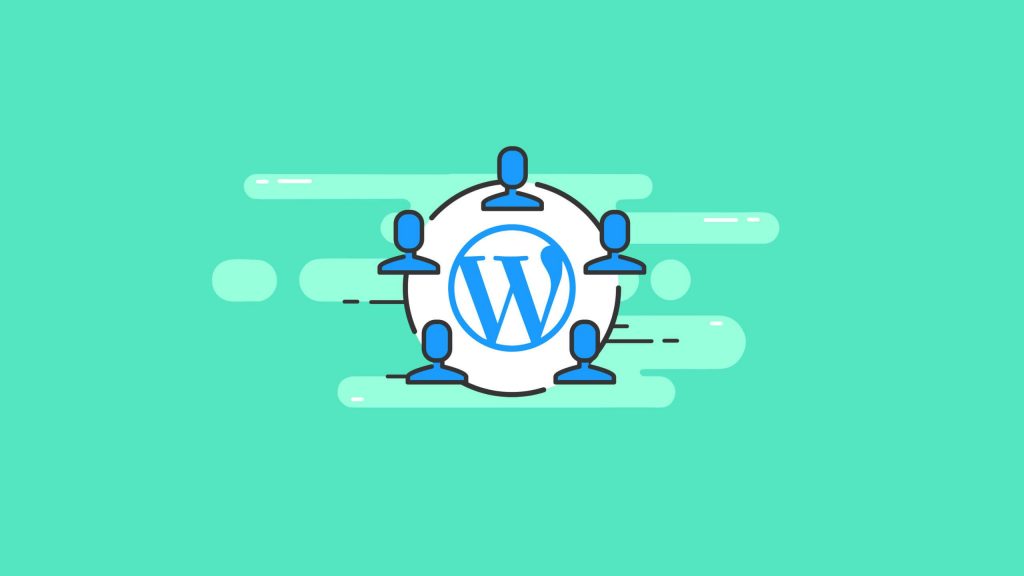
Contents
- 1. Tại sao việc quản lý user và phân quyền trong WordPress mang lợi ích cho mọi người?
- 2. Cách tạo user WordPress mới
- 3. Các vai trò user mặc định, phân quyền trong WordPress
- 4. Các lưu ý khi phân quyền trong WordPress
- 5. Cách quản lý phân quyền user WordPress
- 6. Cách quản lý các phân quyền trong WordPress mới bằng Plugin
- Tóm tắt
1. Tại sao việc quản lý user và phân quyền trong WordPress mang lợi ích cho mọi người?
Để hiểu lý do tại sao hồ sơ và quyền người dùng là một khía cạnh quan trọng của WordPress, điều cần thiết là phải suy nghĩ về trải nghiệm khi thiếu vắng những quyền này. Nói cách khác, hãy tưởng tượng WordPress mà không có quyền hạn.
Toàn bộ cách chúng ta sử dụng WordPress và web sẽ thay đổi, đối với cả người dùng cuối và chủ sở hữu trang web. Trước tiên, mọi người được trao quyền truy cập vào nội dung trang web sẽ có toàn quyền kiểm soát mọi khía cạnh của trang.
Điều này có thể gây thảm họa vì nhiều lý do:
- Một thành viên mới trong nhóm có thể mắc lỗi “quan trọng” khiến nội dung hoặc toàn bộ trang web ngừng hoạt động.
- Những thành viên cũ có thể để lại một “Lời tạm biệt” cuối cùng, đặc biệt nếu họ có ý đồ xấu. Điều này cũng có thể gây sập toàn bộ trang web và dẫn đến những hậu quả nghiêm trọng.
- Khách truy cập vào trang web sẽ không thể đăng ký cho các sản phẩm và dịch vụ của trang web mà không có các công cụ của bên thứ ba. Điều này rất quan trọng, vì vai trò người dùng của WordPress cũng ảnh hưởng đến trải nghiệm phía người dùng.
Nhìn chung, các vai trò và quyền hạn giúp “kiểm soát” người dùng trong những phạm vi cần thiết. Chúng là những rào cản nhẹ nhàng của WordPress, và chức năng của chúng là rất cơ bản trong việc triển khai.
2. Cách tạo user WordPress mới
Nơi chính để làm việc với người dùng là trong bảng điều khiển WordPress, thông qua menu user:
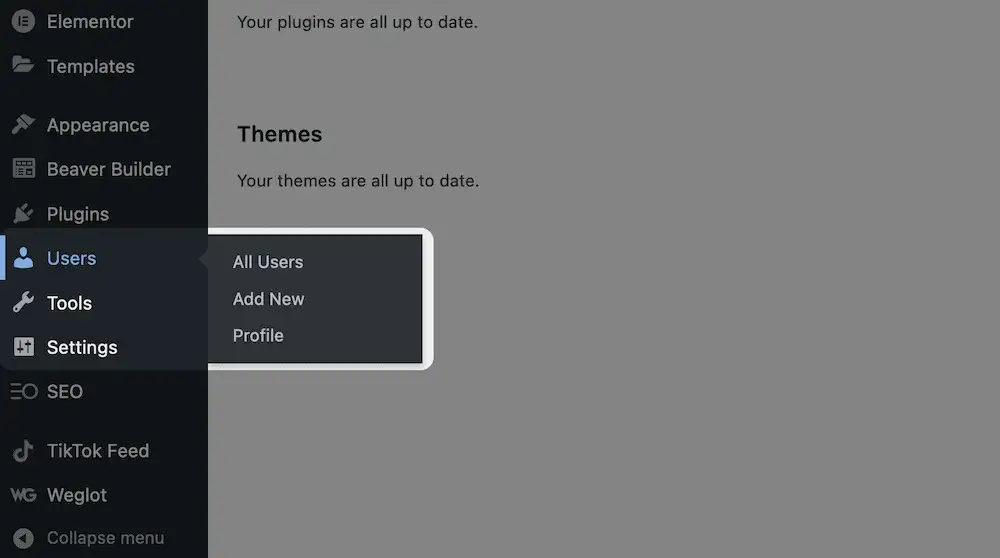
Chúng ta sẽ bàn về những lựa chọn này sau, nhưng liên kết “Add New” thực hiện đúng như tên gọi:
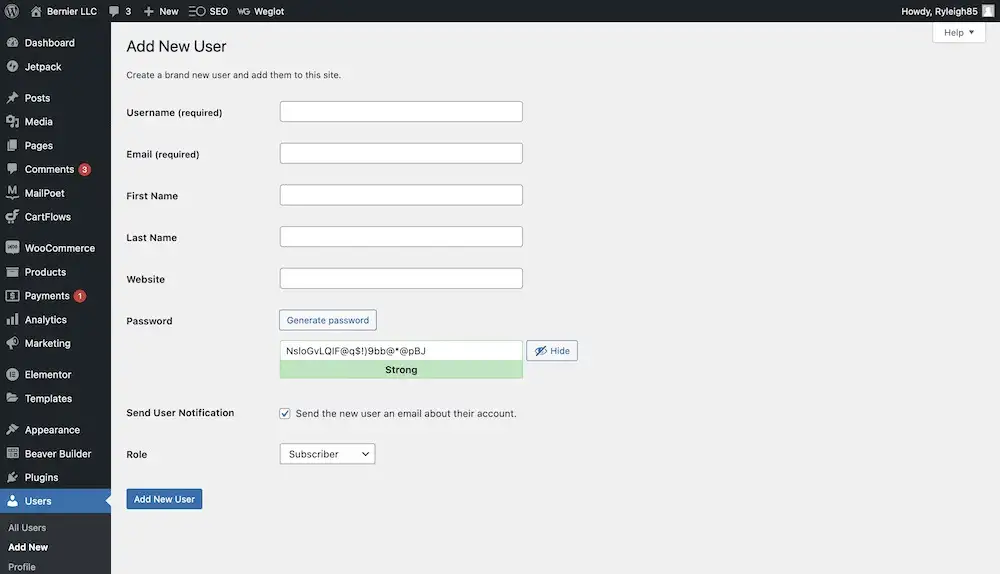
Bạn sẽ thấy chỉ có hai trường bắt buộc: Username và Email. Tuy nhiên, bạn cũng có thể điền Tên, Họ và Trang web nữa. Những thông tin này có thể quan trọng trong một số trường hợp, nhất là khi người dùng có một hồ sơ công khai.
Hộp mật khẩu sẽ tự động tạo ra mật khẩu cho mỗi người dùng mới, và bạn có thể tạo lại mật khẩu mới bằng cách nhấp vào nút “Generate password”:
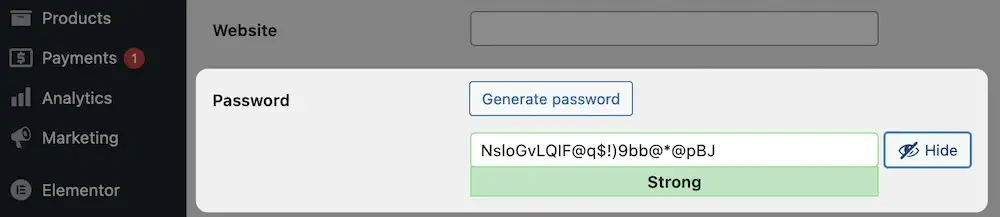
Một điểm thú vị về Trải nghiệm Người Dùng (UX) ở đây là bạn sẽ thấy một đánh giá về độ mạnh của mật khẩu.
Nếu bạn muốn gửi thông báo cho người dùng khi tài khoản mới được kích hoạt, bạn có thể giữ ô này được chọn. Trong hầu hết các trường hợp bạn sẽ muốn thực hiện điều này, nhưng cũng có những trường hợp không cần thiết.
Ví dụ, nếu bạn tạo người dùng trước khi một thành viên nhóm đến, điều này có thể không cần thiết.
Dù sao, điều cần thiết là phải chọn một vai trò người dùng WordPress. Hãy xem chi tiết hơn về điều này.
3. Các vai trò user mặc định, phân quyền trong WordPress
Mục đích chính của hồ sơ người dùng là cho phép bạn thiết lập các quyền phù hợp. Ở các khu vực khác, chẳng hạn như Giao thức Truyền Tệp Bảo Mật (SFTP), bạn làm điều này thông qua quyền đọc-ghi và một số nhận diện ba chữ số.
Đối với WordPress, quy trình này dễ đọc hiểu hơn. Có sáu vai trò người dùng mặc định của WordPress để lựa chọn, được sắp xếp từ ít quyền hạn nhất đến nhiều quyền hạn nhất như sau:
Subscriber (Người đăng ký)
Đây là vai trò có ít quyền hạn nhất. Người đăng ký có thể quản lý hồ sơ cá nhân và đọc các bài viết trên trang. Ngoài ra, không có quyền nào khác.
Contributor (Cộng tác viên)
Quyền chính ở đây là Cộng tác viên có thể tạo bài viết. Tuy nhiên, việc đăng hoặc xóa bài viết nằm ngoài phạm vi cho phép. Một Cộng tác viên có thể xóa bản nháp, nhưng chỉ có vậy.
Author (Tác giả)
Vai trò này có tính cá nhân hơn, vì bạn không thể làm việc với nội dung của người khác trên trang web, trừ nội dung của chính mình. Tác giả có thể tạo, chỉnh sửa, đăng và xóa bài viết, thêm phương tiện truyền thông như hình ảnh và thêm danh mục. Tuy nhiên, một Tác giả không thể tạo danh mục mới, chỉ có thể thêm danh mục có sẵn.
Editor (Biên tập viên)
Vai trò này xử lý nội dung và các khía cạnh liên quan như bình luận. Biên tập viên có thể đăng, sửa đổi, và xóa bất kỳ bài viết hoặc trang nào trên trang web, duyệt bình luận và quản lý danh mục.
Administrator (Quản trị viên)
Nếu bạn tạo một trang web hoặc là người dùng đầu tiên của trang web, bạn sẽ là Quản trị viên. Bạn có quyền cao nhất và có thể làm bất cứ điều gì bạn muốn mà không bị hạn chế.
Super Admin (Siêu quản trị viên)
Nếu bạn vận hành WordPress Multisite, một Siêu quản trị viên sẽ chịu trách nhiệm cho toàn bộ mạng, thay vì chỉ một trang duy nhất. Bạn sẽ không thấy vai trò này nếu trang WordPress không phải là một phần của mạng.
Bạn có thể thấy các vai trò người dùng khác trong danh sách này. Điều này tùy thuộc vào việc bạn đã tạo các vai trò tùy chỉnh hay cài đặt các plugin thêm vai trò mới để chọn. Chúng ta sẽ bàn thêm về những điều này sau.
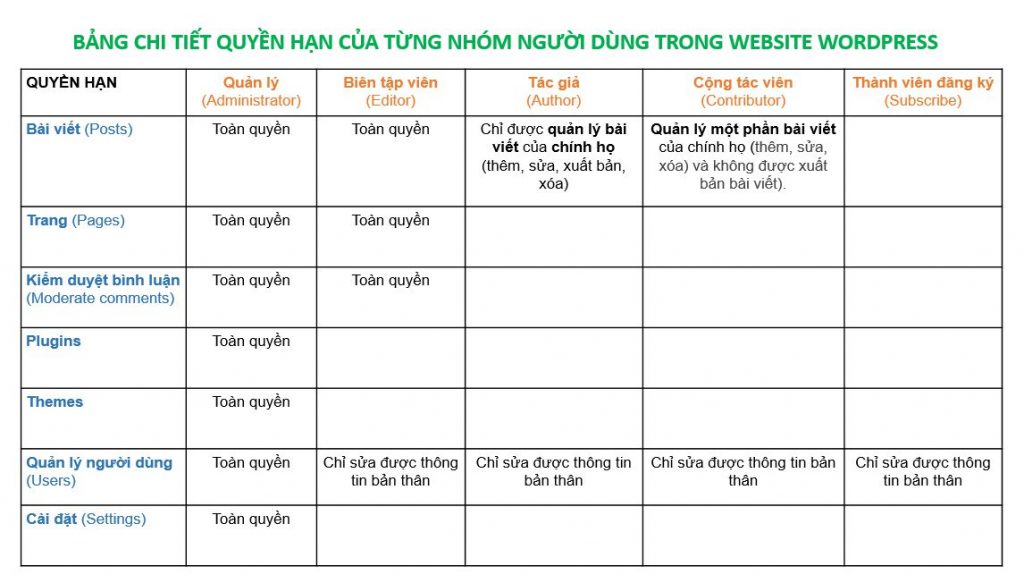
4. Các lưu ý khi phân quyền trong WordPress
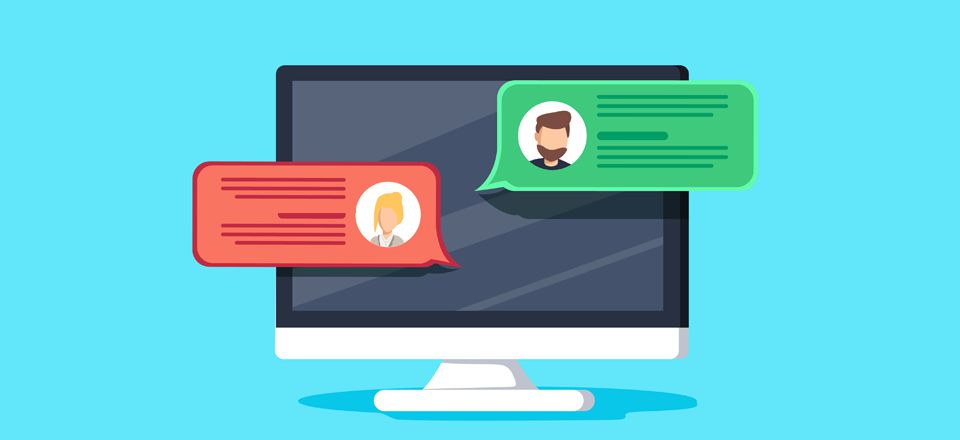
Quyền của user có thể bị thay đổi bởi administrator bất cứ lúc nào
Khi phân quyền user trong WordPress, cần lưu ý một số điểm sau:
- Khi tạo ra một user mới, bạn nên click chọn gửi mật khẩu và username đến email tự động để người dùng có thể lập tức đăng nhập ngay.
- Đối với người dùng bình thường trên blog, bạn nên cân nhắc cấp quyền author hoặc contributor để họ có thể tự đăng bài viết lập tức hay chờ phê duyệt mới được xuất bản.
- Roles có thể thay đổi bất kỳ lúc nào bởi administrator, chỉ cần chỉnh sửa trong phần profile.
- Trên bảng điều khiển, mục General Settings -> New User Default Role, tốt nhất nên để vai trò mặc định của user đăng ký mới là subscriber để tránh người dùng có được nhiều quyền hạn không cần thiết, vượt tầm kiểm soát.
5. Cách quản lý phân quyền user WordPress
Quản lý người dùng WordPress của bạn được thực hiện trên màn hình Users > All Users. Đây đơn giản là danh sách các người dùng hiện tại trên trang của bạn:
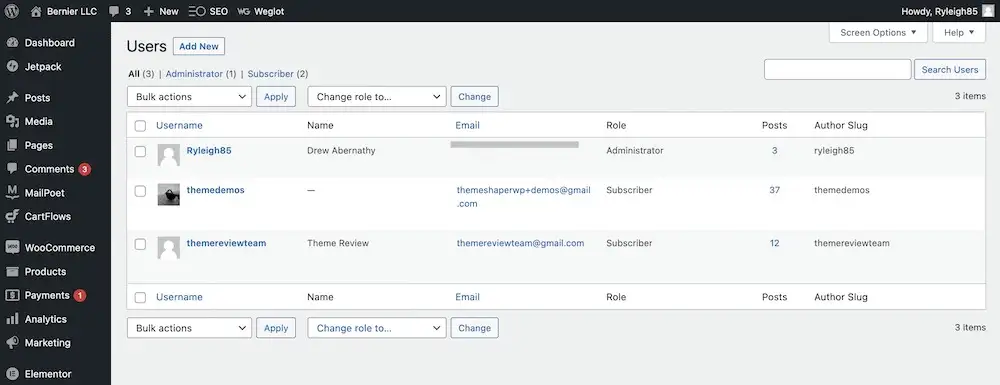
Trên đầu màn hình, bạn sẽ thấy bộ lọc với phân loại các vai trò người dùng khác nhau trên trang. Bên dưới là một số menu thả xuống để giúp quản lý người dùng. Các tùy chọn ở đây có thể ít, nhưng rất cần thiết:
- Bạn có thể xóa hàng loạt người dùng và gửi liên kết đặt lại mật khẩu.
- Bạn cũng có thể sửa đổi hàng loạt vai trò cho người dùng.
Tuy nhiên, nếu bạn di chuột qua một người dùng và nhấp vào liên kết “Chỉnh sửa”, với tư cách là Quản trị viên, bạn sẽ có quyền truy cập vào toàn bộ hồ sơ của họ:
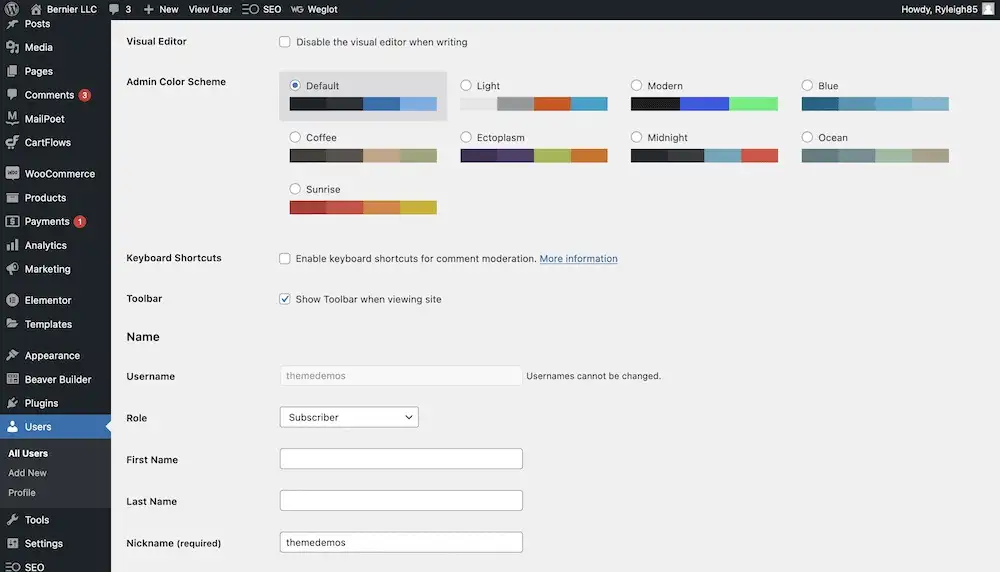
Màn hình này tương tự như những gì người dùng sẽ thấy khi truy cập hồ sơ cá nhân. Có các tùy chọn để thay đổi giao diện màu sắc, thêm thông tin cá nhân, thay đổi thông tin liên hệ, và thêm tiểu sử cũng như hình ảnh Gravatar.
Tuy nhiên, cũng có một số phần cụ thể khác giúp bạn quản lý hồ sơ người dùng:
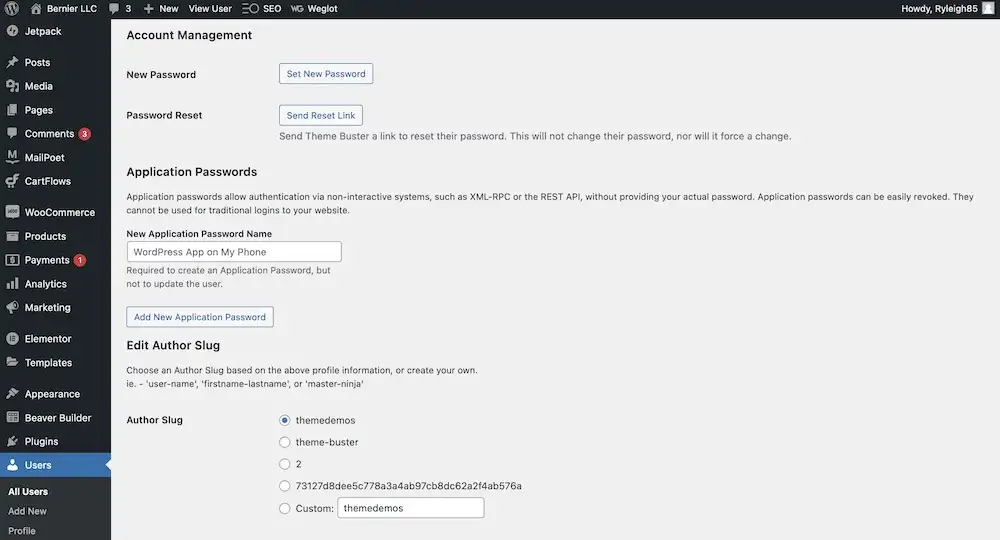
Đầu tiên, có các liên kết để gửi hoặc đặt lại mật khẩu người dùng. Bạn cũng có thể thêm Mật khẩu Ứng dụng, để sử dụng API REST giúp xác thực mà không cần mật khẩu của người dùng.
Bạn cũng có thể chỉnh sửa “author slug” của người dùng. Điều này có ý nghĩa với các trang lưu trữ và các URL khác.
Tùy thuộc vào các plugin khác mà bạn cài đặt, có thể sẽ có thêm thông tin ở đây. Ví dụ, WooCommerce bao gồm thông tin thanh toán của khách hàng vì điều này liên quan đến từng người dùng:
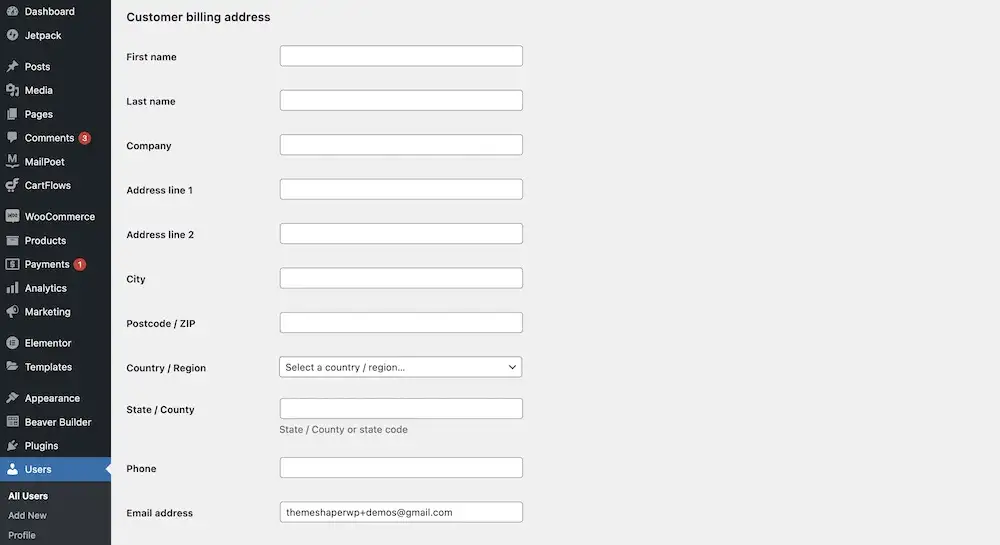
Dĩ nhiên, bất cứ điều gì cần thiết cho người dùng sẽ nằm trong hồ sơ, và đây nên là nơi đầu tiên bạn tìm đến khi làm việc với thông tin người dùng.
6. Cách quản lý các phân quyền trong WordPress mới bằng Plugin
WordPress cũng cho phép bạn sử dụng plugin để tăng cường chức năng của các vai trò người dùng. Một plugin kinh điển mà nhiều chủ trang web sử dụng là User Role Editor:
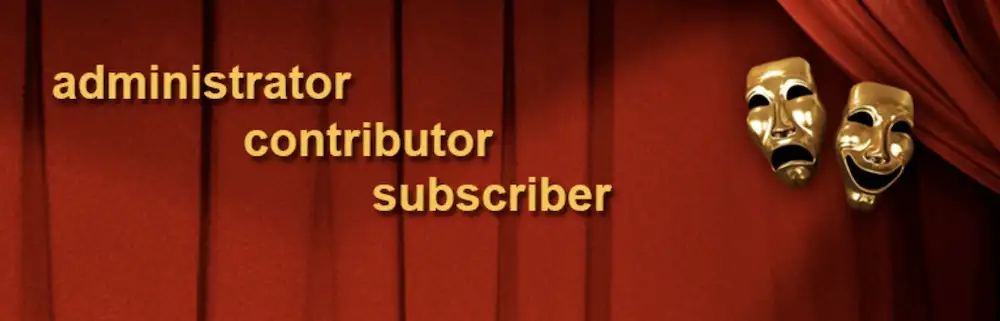
Bạn sẽ tìm thấy cài đặt dưới phần Users > User Role Editor trong WordPress:
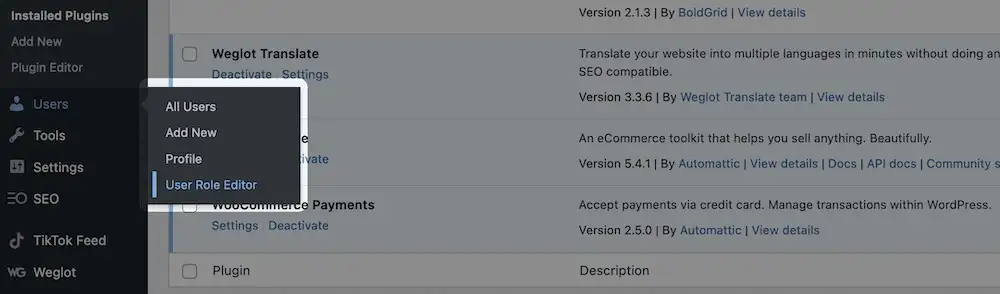
Trên trang này, bạn sẽ thấy một loạt các chức năng của WordPress. Thực tế, đây là các chức năng liên quan đến mọi hành động mà người dùng có thể thực hiện trên trang của bạn:
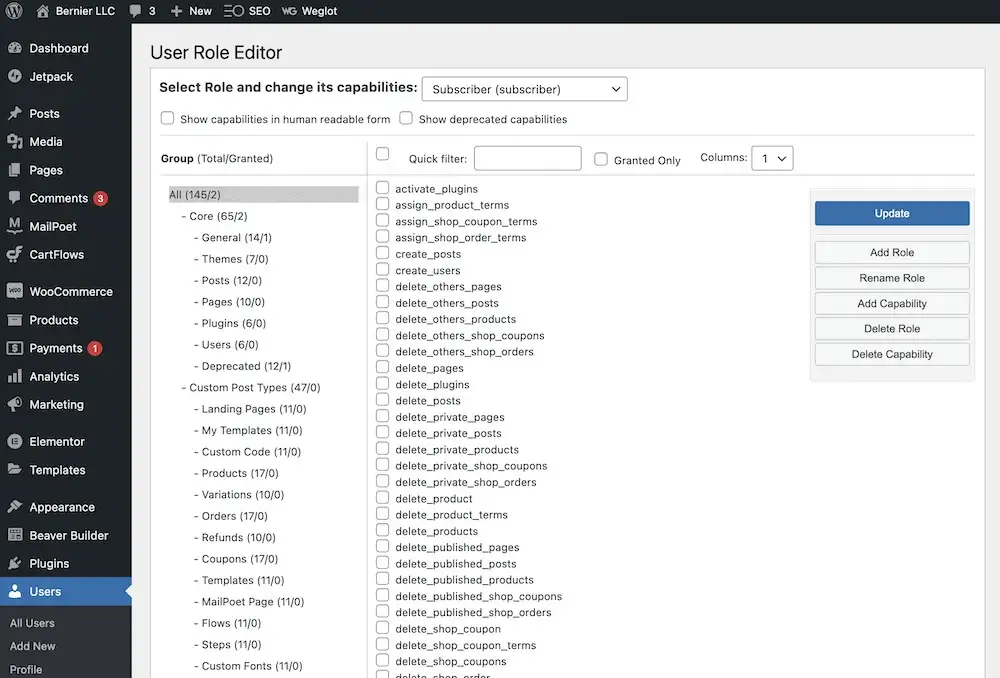
Như bạn mong đợi, bạn có thể đặt quyền hạn rõ ràng và cụ thể cho từng vai trò người dùng WordPress. Bạn chọn vai trò từ menu thả xuống trên cùng, sau đó chọn nhóm quyền từ menu cây bên trái. Khi bạn đánh dấu các ô cho các hành động mong muốn, nhấn nút “Cập nhật” màu xanh.
Có những plugin khác giúp bạn đạt được cùng một mục đích, chẳng hạn như Members…
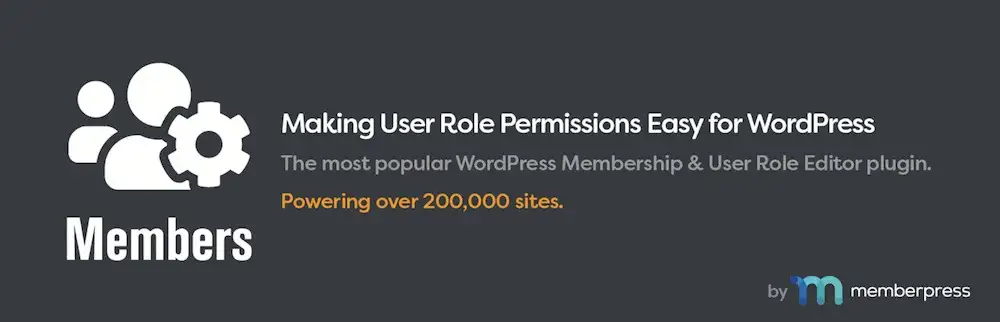
…và PublishPress Capabilities:
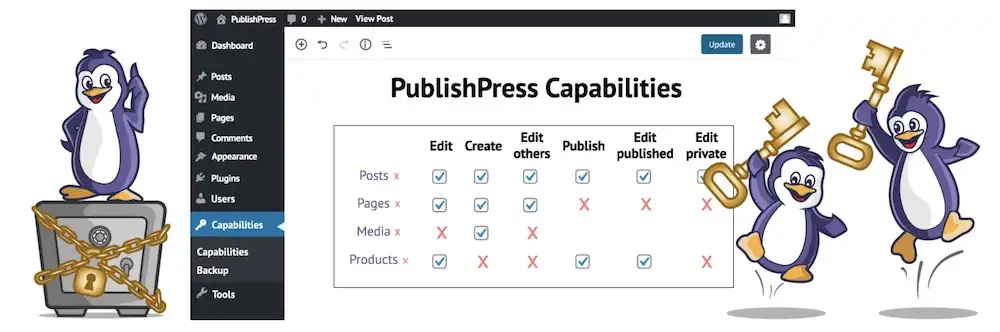
Do đó, bạn nên thử nghiệm với các plugin khác nhau mà bạn cảm thấy phù hợp. Mỗi plugin sẽ hoạt động khác nhau, nhưng kết quả chung là kiểm soát trực tiếp các vai trò người dùng WordPress.
Các vai trò user WordPress tùy chỉnh
Cho đến nay, chúng ta đã thảo luận về các vai trò người dùng WordPress sẵn có và điều chỉnh chúng theo ý thích của bạn. Tuy nhiên, bạn cũng có thể thêm các vai trò người dùng mới vào trang của mình, và trong một số trường hợp, các plugin khác sẽ thêm chúng.
Ví dụ, WooCommerce thêm các vai trò Customer và Shop Manager – những vai trò quan trọng cho một cửa hàng thương mại điện tử.
Trong các trường hợp này, quy trình rất đơn giản: chỉ cần gán các vai trò khi cần thiết và tiếp tục công việc. Tuy nhiên, khi bạn thêm một plugin chuyên dụng như những plugin mà chúng ta đã đề cập, bạn có thể tăng cường chức năng của chúng.
Chẳng hạn, vai trò Customer gần như dư thừa, vì nó có quyền giống như Subscriber. Nói cách khác, Khách hàng chỉ có thể đọc theo User Role Editor:
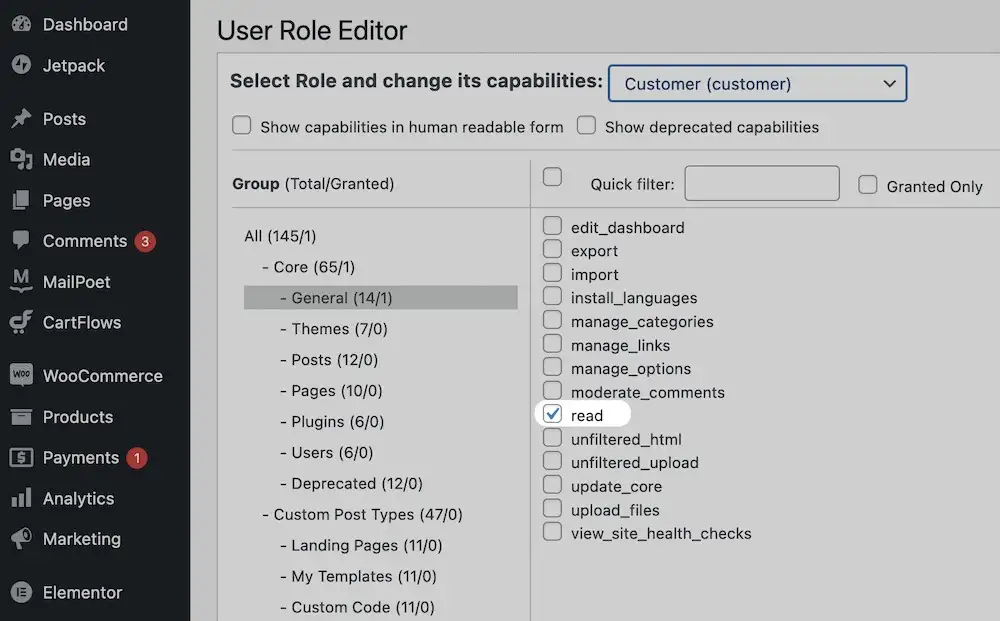
Tuy nhiên, bạn có thể trao thêm quyền cho Khách hàng nếu điều đó phù hợp với trang của bạn. Trường hợp tương tự với Quản lý cửa hàng. Xem xét các quyền mặc định để làm việc với bài viết:
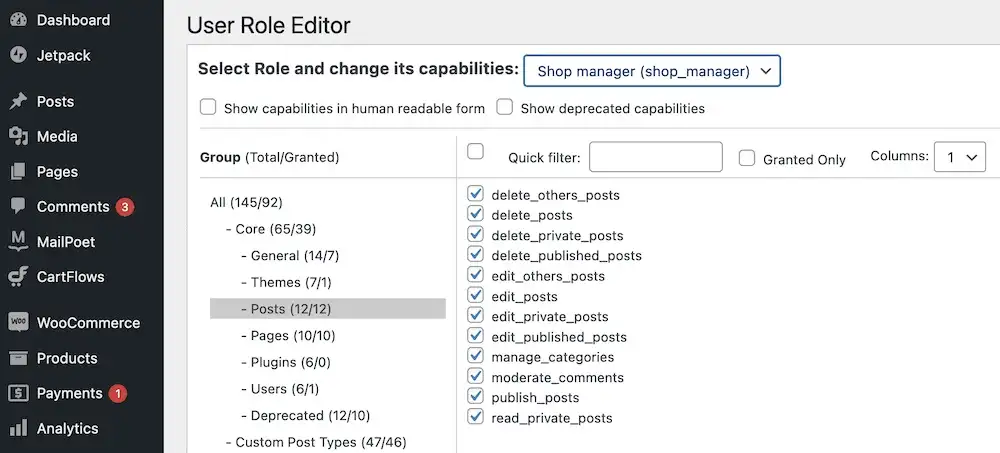
Có thể bạn không muốn vai trò này duyệt bình luận hoặc đăng bài viết, chỉ sắp xếp nội dung. Trong khi bạn có thể thu hồi các quyền này, cũng cần xem xét – ai sẽ đảm nhận các nhiệm vụ đó thay? Để làm được điều này, bạn cần một vai trò người dùng WordPress tùy chỉnh mới.
Thêm vai trò user mới
Tin tốt là hầu hết các plugin chuyên dụng sẽ cho phép bạn tạo vai trò mới và gán quyền hạn. Ví dụ, User Role Editor có nút “Add Role”:
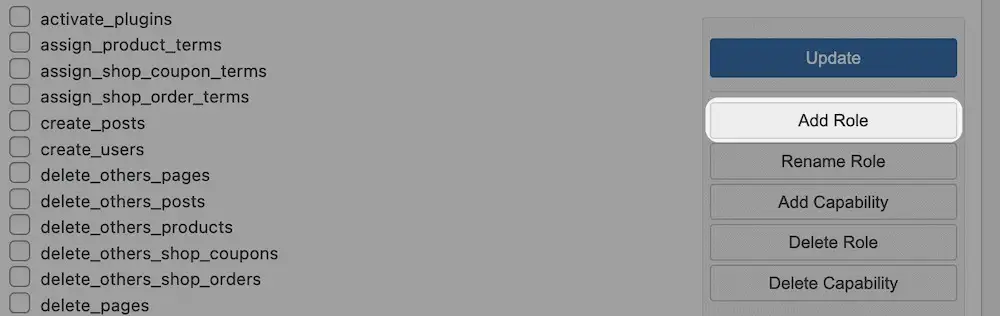
Điều này cho phép bạn chọn tên vai trò mới và ID. Trong hầu hết các trường hợp, bạn sẽ sử dụng cùng một tên, nhưng ID nên sử dụng dấu gạch dưới cho khoảng cách và viết bằng chữ thường (tương tự như một hàm của WordPress).
Bạn cũng có thể sao chép một vai trò hiện có để sử dụng làm điểm khởi đầu:
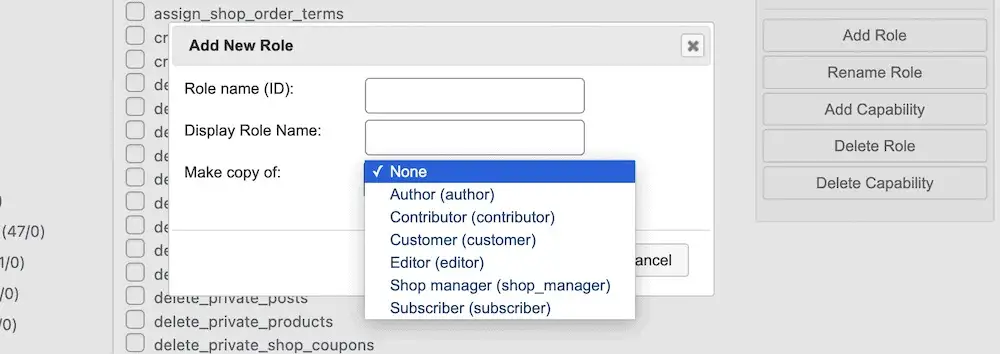
Từ đây, bạn có thể sử dụng vai trò Quản lý cửa hàng làm điểm bắt đầu và thêm nhiều khả năng hơn. Ví dụ, bạn có thể cho phép Trưởng phòng nội dung đăng bài viết, tạo trang đích và quản lý người dùng.
Nếu bạn loại bỏ vai trò Shop Manager của họ, mỗi vai trò sẽ trở nên rõ ràng hơn mà không chồng chéo nhiệm vụ.
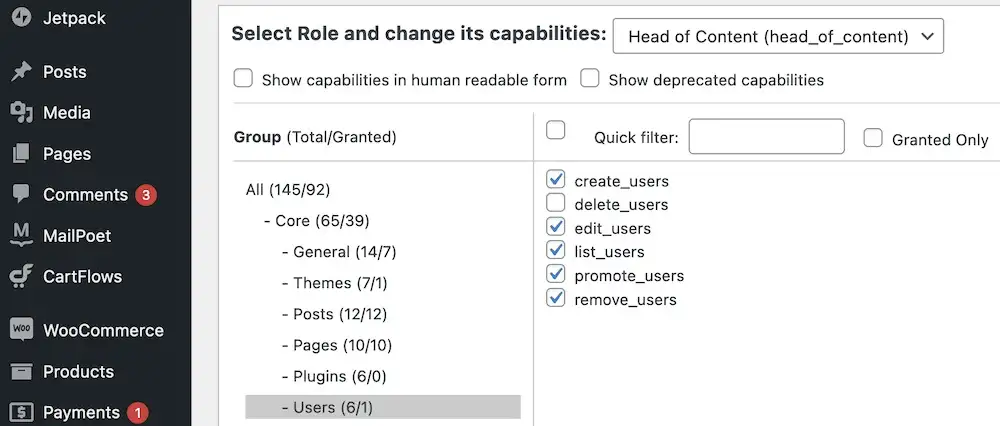
Cũng đáng lưu ý rằng bạn có thể thay đổi cách hiển thị các quyền trong danh sách. Nếu bạn chọn ô “Show capabilities in human readable form”, danh sách sẽ dễ hiểu hơn cho những người không quen với các chức năng:
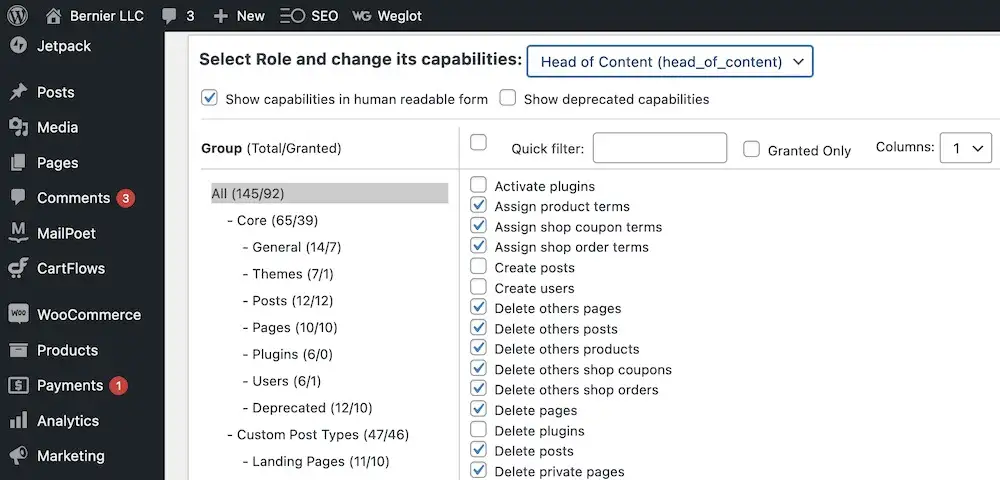
Loại chức năng này giúp bạn tạo ra một hệ thống vai trò và phân cấp người dùng phù hợp với trang và mục tiêu của bạn. Đây là một tính năng tuyệt vời của WordPress giúp trang của bạn trở nên độc đáo, hiệu quả và năng suất hơn.
Tóm tắt
Phân quyền trong WordPress là yếu tố quan trọng giúp bạn kiểm soát cách người dùng tương tác với trang web. Từng vai trò người dùng có các quyền và khả năng phù hợp với nhiệm vụ của họ.
Ví dụ, khách hàng chỉ cần quyền truy cập vào trang hồ sơ cá nhân, trong khi quản lý cửa hàng có thể cần thêm quyền để làm việc với các bài viết, trang, hoặc duyệt bình luận.
Mặc dù WordPress cung cấp các vai trò người dùng cơ bản, các plugin như User Role Editor, Members, hoặc PublishPress Capabilities sẽ giúp bạn tùy chỉnh và mở rộng phân quyền một cách chi tiết hơn.
Điều này mang lại sự linh hoạt cho WordPress, giúp bạn tối ưu trải nghiệm người dùng theo nhu cầu riêng của từng loại vai trò.

